
Chcete sobě, svým dětem nebo ostatním členům rodiny zabránit v mazání aplikací nainstalovaných v iPhonech a iPadech? Díky funkci Screen Time můžete snadno zakázat mazání aplikací a jeho nastavení je poměrně jednoduché.
Čas u obrazovky umožňuje uživatelům iOS a iPadOS kontrolovat používání smartphonu a také nabízí mnoho nástrojů rodičovské kontroly, které omezují funkce, ke kterým mají děti a další členové rodiny přístup. Blokování možnosti mazat aplikace je jedním z takových nástrojů rodičovské kontroly, který se může hodit, zvláště pokud nechcete, aby vaše děti mazaly aplikace rodičovské kontroly a další důležité aplikace ze svých zařízení.
Zde budeme přesně diskutovat o tom, jak můžete použít Čas u obrazovky, abyste zabránili smazání aplikací na iPhone i iPad. To má samozřejmě případy použití mimo rámec rodičovské kontroly, takže jej používejte, jakkoli je to pro vás nejvhodnější.
Jak blokovat mazání aplikací na iPhonu a iPadu pomocí funkce Čas u obrazovky
Čas u obrazovky vyžaduje moderní verzi iOS nebo iPadOS, takže se ujistěte, že váš iPhone nebo iPad používá nejnovější dostupnou verzi, než budete pokračovat s tímto postupem. Nyní se podívejme na kroky.
- Z domovské obrazovky iPhonu nebo iPadu otevřete aplikaci Nastavení.
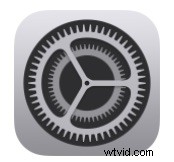
- V nabídce Nastavení přejděte dolů a klepněte na „Čas obrazovky“.
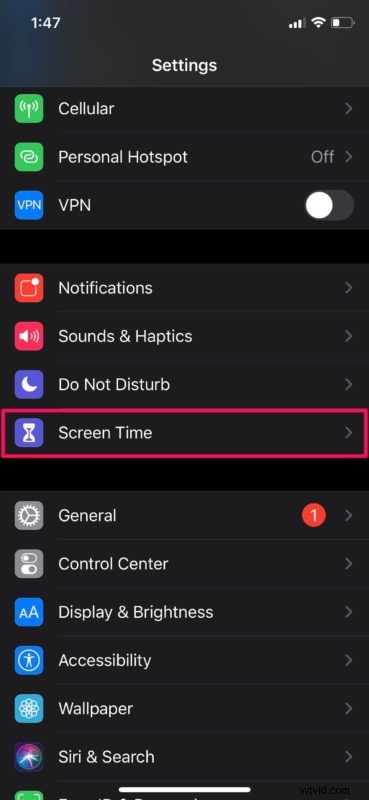
- Tím se dostanete do nabídky Čas u obrazovky v systému iOS. Zde přejděte dolů a vyberte „Omezení obsahu a soukromí“.
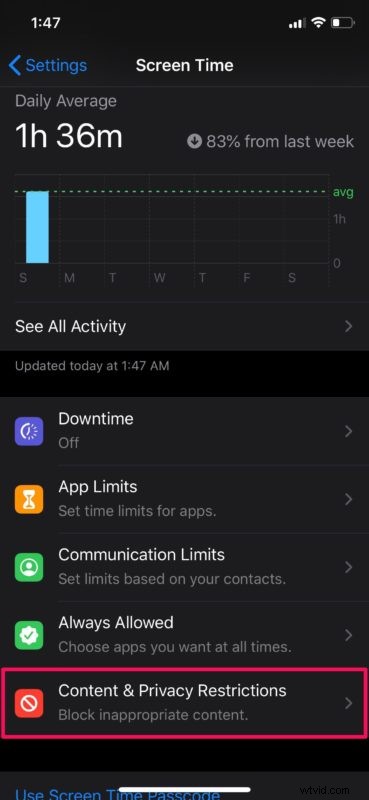
- Zde klepněte na Nákupy v iTunes a App Store, jak je znázorněno na snímku obrazovky níže.
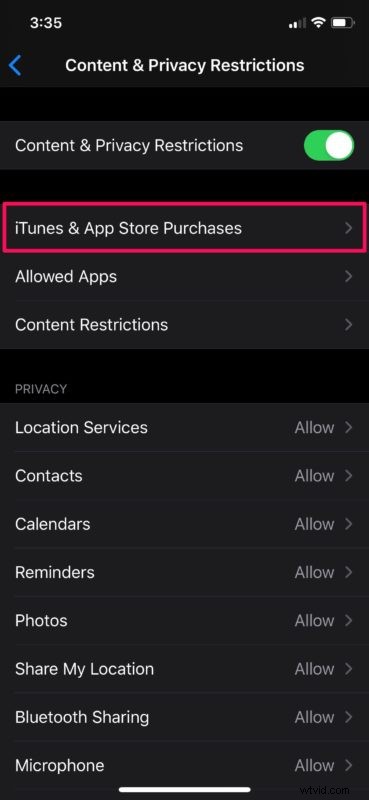
- Nyní klepněte na „Odstranění aplikací“, které se nachází přímo pod položkou nákupy v obchodě a opětovné stažení.
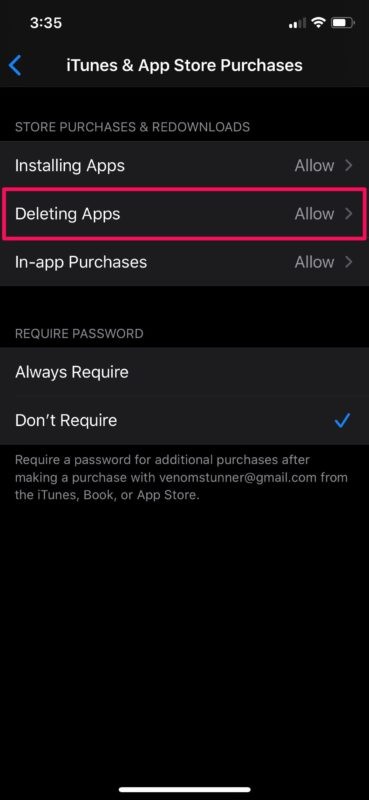
- Pokud jde o poslední krok, jednoduše vyberte možnost „Nepovolit“, abyste zablokovali mazání aplikací.
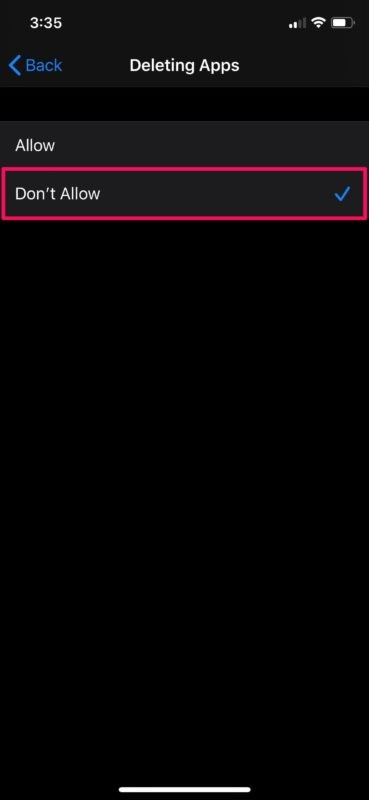
A tak zabráníte sobě, svým dětem nebo komukoli jinému smazat aplikace z jejich iPhonů a iPadů.
Zablokováním možnosti mazat aplikace se nemusíte bát, že vy nebo vaše děti smažete aplikace, které nechcete, ať už náhodně nebo úmyslně.
Kromě zabránění smazání aplikací má Screen Time spoustu funkcí a lze jej také použít k zastavení nákupů v aplikaci, blokování webových stránek, přehrávání explicitní hudby a mnohem více. Tato funkce rodičům výrazně usnadnila kontrolu používání zařízení jejich dětmi.
Podobně můžete také svým dětem omezit instalaci aplikací z App Store pomocí Času u obrazovky. Pokud dáváte svůj iPhone nebo iPad dětem k dočasnému použití, ujistěte se, že používáte přístupový kód Čas u obrazovky, aby nakonec nezměnily vaše nastavení.
Pokud váš iPhone nebo iPad používá starší verzi iOS, stále budete moci blokovat mazání aplikací tím, že v nastavení přejdete do sekce Omezení. Bez ohledu na to, jaké zařízení iOS používáte, byste tedy neměli mít problém s omezením mazání aplikací pro členy vaší rodiny.
Podařilo se vám úspěšně zabránit vašim dětem v mazání aplikací na iPhonu nebo iPadu, které používají pomocí Času u obrazovky? Jaké další funkce rodičovské kontroly používáte k omezení používání smartphonu svými dětmi? Dejte nám vědět své myšlenky a názory na čas u obrazovky Apple v sekci komentářů níže.
